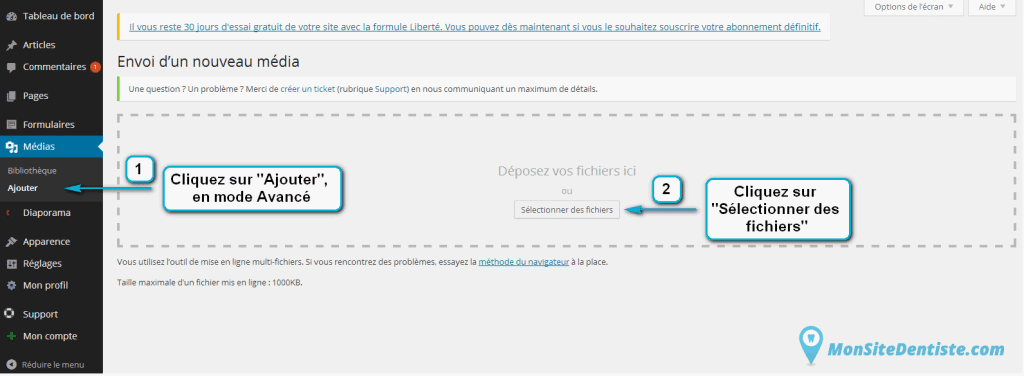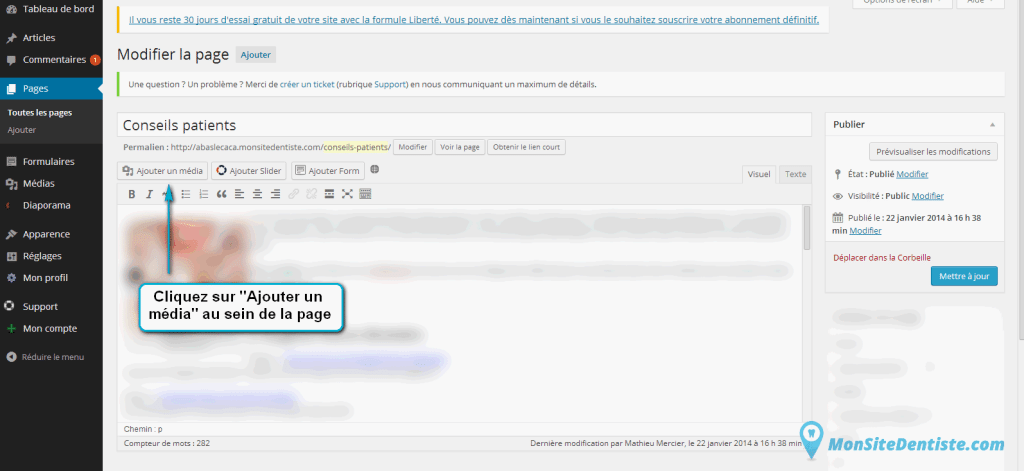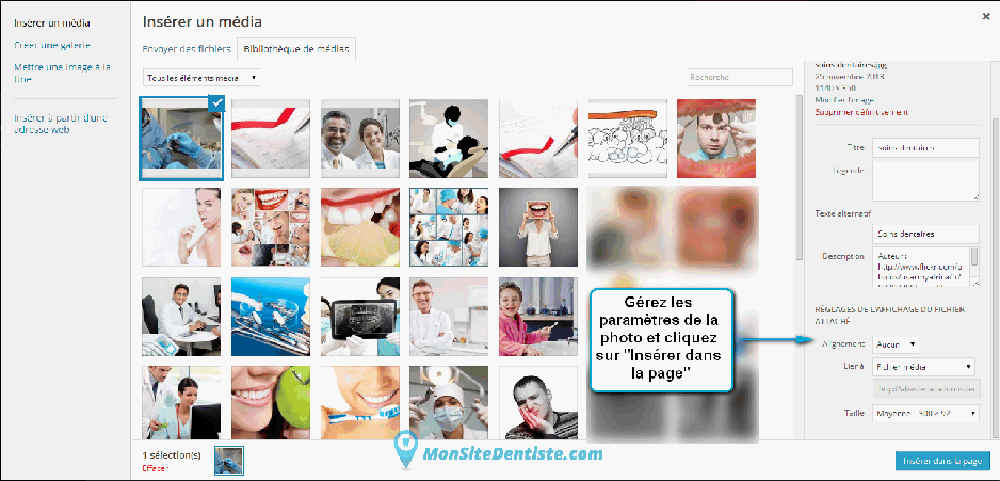Si vous souhaitez insérer une photo sur une page de votre site, vous pouvez soit :
- Prendre vos photos personnelles,
- Utiliser des photos issues de notre galeries de photos
Pour pouvoir utiliser vos photos personnelles
Optimiser vos photos pour le web
Attention, si votre photo est trop lourde, le temps de chargement de votre site sera très élevé. Vous devez donc préparer vos photos au préalable ! Heureusement, c’est facile et rapide, vous pouvez voir notre tutoriel pour optimiser une photo pour le web.
Ajouter vos photos à votre bibliothèque
Il faut tout d’abord intégrer la photo dans la « base de données médias » du site, nommée « bibliothèque », ce qui est possible à partir du mode Avancé.
- Allez dans l’espace d’administration de votre site
- Cliquez sur la colonne de gauche sur « Médias »
- Cliquez sur la colonne de gauche sur « Ajouter »
- Cliquez sur « Sélectionner des fichiers »
- Allez chercher la photo sur votre disque dur, puis cliquer sur « Ouvrir ».
Votre photo est désormais disponible sur dans votre bibliothèque.
Certaines photos sont présentes par défaut dans votre bibliothèque dès la création de votre site. Pour accéder à la totalité des photos que nous mettons à votre disposition, rendez-vous sur la photothèque au sein de l’espace client.
Pour insérer des photos
- Placez vous à l’endroit où vous souhaitez insérer une photo (au sein d’un article ou d’une page)
- Cliquez sur le bouton « Ajouter un média »
- Sélectionnez la photo que vous souhaitez insérer
- Gérez, sur la partie basse de la colonne de droite de la même page, les options, notamment : taille de la photo, alignement par rapport au texte, lien actif à partir de la photo, etc.
- Cliquer sur « Insérer dans l’article »
Pour modifier / supprimer des photos
C’est très simple, les photos sont à considérer comme des éléments constitutifs d’un texte. Il vous suffit donc de :
- Aller dans l’espace d’administration de votre site
- Aller dans la page sur laquelle se trouve la photo à supprimer
- Se positionner sur la photo
- Utiliser la touche du clavier de suppression pour l’enlever
- De remplacer la photo si besoin par une autre en suivant la précédure précédente